Nouveauté
Dimanche 29 juillet 2007Un tout nouveau magazine gratuit (et libre) est sorti.
Nous vous proposons de le télécharger ===> ici
bon dimanche
Pascal
Un tout nouveau magazine gratuit (et libre) est sorti.
Nous vous proposons de le télécharger ===> ici
bon dimanche
Pascal
Utiliser une disquette n’est pas compliquée :
Comprenons tout d’abord qu’un lecteur de disquette, comme tout périphérique, doit être “monté” pour être utilisé!
Pour ce faire, voici la marche à suivre en images :
1. Insérez la disquette dans le lecteur et cliquez sur Raccourcis / Poste de Travail. Une icône doit aparaître qui s’appelera lecteur de disquette

Laissez le temps à votre ordi de trouver le périphérique et l’afficher.
Une foix le lecteur présent dans les différents périphéiques, il vous suffit de cliquer sur “lecteur de disquettes pour le “monter” et il s’affichera une belle image de disquette préhistorique sur votre bureau :

J’espère avoir répondu à certains nostaliques de la disquette. Comme d’habitude, ce fut avec plaisir.
Pascal
A ceux qui disposent d’une imprimante epson, je ne peux que conseiller d’installer le paquet mtink qui n’est ni plus ni moins qu’une interface de gestion du périphérique.
La liste des types de matériels étant conséquente pour la marque citée, vous devriez trouver la votre sans trop de difficultés.
Vous installerez ce paquet soit en passant par :
Système / Administration / Gestion des paquets synaptic
Ou alors par la commande en mode terminal :
sudo apt-get install mtink
Il est nécessaire que les dépôts commerciaux soient activés; vous les cochez dans les dépôts synaptic par l’interface graphique, ou alors en les ajoutant manuellement dans votre sources.list
La méthode à suivre a déja été décrite à plusieurs reprises sur ce blog.
Bonne journée à toutes et tous.
Vous en avez un peu assez d’ouvrir vos fenêtres et ne pas voir la totalité de vos icônes de dossier.
C’est vrai qu’on devient flemmard(e) de bouger l’ascenceur vertical et horizontal pour trouver le dossier où vous devez aller.
Modifier la taille des icônes n’est pas compliqué, suivez le guide :
Ouvrez le dossier personnel et vous avez un rendu par défaut de ce type la :
Et nous souhaitons obtenir ceci :
Pour modifier la taille des icônes, rendez vous dans le menu de la fenêtre ouverte,Dans celui-ci, suivez le chemin édition / préférences,à la rubrique vue en icone par défaut choisissez le % qui vous conviendra le mieux.
Le tour est joué.
Pascal

La police utilisée pour écrire Ubuntu qui est utilisée pour écrire “Ubuntu lors de l’allumage de votre ordinateur est la police libre ttf-ubuntu-title.
Pour l’utiliser, il vous suffit :
Ou alors
Ensuite vous pourrez l’utiliser.
Bonjour à vous toutes et tous que l’abulle n’a pas oublié,
Nous vous avions parlé, il y a quelques temps de télécharger les CD ou DVD d’Ubuntu en passant par les bittorrent , aujourd’hui, nous vous expliquons comment faire pour installer un paquet très intéressant car il s’agit de qbittorrent, projet qui inclut un moteur de recherche qui vous permet d’entrer le nom de ce que vous recherchez et le logiciel cherche pour vous.
Tout d’abord, éditez votre sources.list (fichier qui contient la liste des serveurs où votre Ubuntu ira chercher les paquets,
ajoutez les 2 lignes suivantes à la fin :
deb http://hydr0g3n.free.fr/qbittorrent/feisty/ ./
deb-src http://hydr0g3n.free.fr/qbittorrent/feisty/ ./
Enregistrez.
Dans les paquets Synaptic, actualisez la liste de vos paquets pour que votre nouveau fichier sources.list soit pris en compte
Recherchez le paquet qbittorrent et installez le.
Maintenant vous pouvez utiliser.
Nous rappelons que ce logiciel doit être utiliser afin de soulager les serveurs Ubuntu et l’abulle25 ne saurait être responsable d’une utilisation à d’autres fins.
Je tiens à remercier mon ami Mike pour l’information diffusée sur son blog
Pascal
Bonjour,
Je vous invite ce matin à personnaliser l’aspect de votre curseur et pour ce faire vous n’avez qu’à installer par les paquets synaptic les paquets suivants :
Ceci étant fait, il vous suffit de vous rendre dans le menus système / préférences / souris et dans l’onglet “pointeurs” d’y choisir un type qui vous plait, vous y verrez des réactions différentes du pointeurs en fonction de l’action lancée, essayez, rendez vous compte du résultat. Vous ne serez pas déçu. Si les images obtenues ne vous conviennent pas, vous retrouverez tours votre pointeur par défaut ou “human”

Vous utilisez un Messenger et vous avez peur de ne plus pouvoir communiquer avec vos proches, en migrant sur Linux….!
Que nenni, vous le pourrez fort bien !
De plus, ( comme c’est mon cas, ) vous avez des amis sur Msn, Icq, Yahoo, vous gagnerez même au change en utilisant ce programme car vous aurez tous vos Messenger(s) regroupés en une seule interface….
Vous pouvez l’utiliser aussi sous Windows en le Téléchargeant .
Vous mettrez ainsi le pied dans le monde du logiciel libre et voudrez peut être en connaître plus.
Bienvenue.
Pascal

Pour faire suite à la présentation de l’outil “analyseur de disques” que nous trouvons dans le menu Applications / Accessoires, voici une astuce qui vous permettra de faire régulièrement le ménage sur votre disque dur et économiser ainsi de l’espace de stockage.
Dans la liste des répertoire sur la gauche de l’image ci-dessus, positionnez-vous sur le répertoire /var/cache/apt/archives et regardez les Mo occupés, vous pouvez même, via le système de fichiers du navigateur de fichiers, y constater qu’ici ne figure que des paquets .deb (debian).
En effet, tous les fichiers de paquets téléchargés et installés ne sont pas automatiquement supprimés après chaque installation.Toutefois, installés, ils ne sont plus utiles et peuvent donc être enlevés sans souci .
Je vous invite à ouvrir un terminal de commande et à vous rendre dans le bon répertoire par :
cd /var/cache/apt/archives/
et enfin :
sudo apt-get clean
Voici une astuce qui permet de gagner quelques Méga-octets, tout simplement…!
Bonne journée.
Pascal

Ubuntu est une distribution Linux, vous savez le pingouin, ….manchot pardon, dont c’est le logo.
Et oui, loin d’être en voie de disparition sur nos ordinateurs, ils se reproduit toujours aussi bien actuellement.

Cette distribution, disais je, repose sur une base Debian. Ce coeur de distribution est réputé stable, sécurisé et constamment dans le peloton de tête.
L’environnement graphique qui s’affiche sur votre écran est par défaut Gnome, historiquement le choix de Debian. Cependant, il vous est possible d’en choisir d’autre.
Certains ont l’habitude de Kde.
Hier, je me suis dit, …..tiens essayons un choix multiple (gnome ou kde au démarrage d’Ubuntu,
J’ai donc ouvert un terminal de commande : Applications /Accessoires / Terminal et j’ai tapé (on se défoule comme on veut ! )la commande suivante :
sudo apt-get install kde
et envoyez.
Après avoir tapé le mot de passe administrateur, ça a “mouliné” pendant une demi-heure environ, on va chacun à notre vitessse!
Au démarrage suivant, ce n’était pas planté du tout ! En bas de l’écran à gauche, se trouve écrit “Sessions”. si, si regardez bien au démarrage, avant de taper l’identifiant et le login,
dans ce menu, où on va très peu souvent, vous pouvez choisir de démarrer avec Gnome, ou Kde.
Vous pourrez même choisir un environnement par défaut pour éviter de choisir à chaque fois.
Pour ma part, je reste gnome mais maintenant, vous savez qu’avec Ubuntu, quand il y a le choix entre gnome ou kde, vous pouvez dire : Je garde les deux et j’alterne.
mais j’entends déja certains se plaindre qu’ils ont une case à cocher supplémentaire.
Regardons en démarrant sous gnome ce que nous racontent nos menus dans Applications et vous serez surpris de constater que toutes les applications ont été ajoutées dans votre menu Gnome
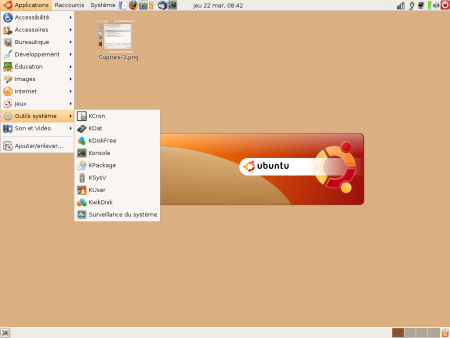
Nous n’aurions pas eu forecement l’idée d’installer tel ou tel programme, comme ce petit utilitaire
KwikDisk, par exemple

Mais pourquoi mettre des barrières dans la découverte, n’est-ce pas ?
UBUNTU …..Un système ouvert pour les esprits ouverts
Bonne journée.
Pascal